Recuperación de archivos utilizando undelelelePlus
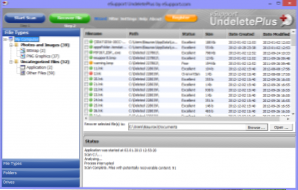
- 1881
- 334
- Beatriz Luna
Anteriormente, ya escribí sobre dos programas para restaurar los archivos eliminados, así como la restauración de datos a partir de discos duros formateados y unidades flash:
- Badcopy Pro
- Recuperación de archivos de Seagate
Esta vez hablaremos de otro programa de este tipo: esupport undelelel. A diferencia de los dos anteriores, este software se distribuye de forma gratuita, sin embargo, hay muchas menos funciones. Sin embargo, esta solución simple ayudará fácilmente si necesita restaurar los archivos eliminados accidentalmente de un disco duro, unidad flash o tarjeta de memoria, ya sea fotografía, documentos o algo más. Es remoto: t.mi. Este programa puede ayudar a restaurar los archivos, por ejemplo, después de limpiar la canasta. Si ha formateado un disco duro o una computadora dejó de ver una unidad flash, entonces esta opción no funcionará para usted.
UndelelelePlus funciona con todas las secciones FAT y NTFS y en todos los sistemas operativos de Windows que comienzan con Windows XP.Cm. Lo mismo: los mejores programas de recuperación de datosInstalación
Puede descargar undeletePlus desde el sitio web oficial del programa - Undeleleleplus.Comunicarse, Al hacer clic en el enlace de descarga en el menú principal en el sitio. El proceso de instalación en sí no es del todo complicado y no requiere ninguna habilidad especial, solo presione a continuación y esté de acuerdo con todo (excepto, tal vez, la instalación del panel de solicitud.com).
Lanzamiento del programa y recuperación de archivos
Use la etiqueta creada al instalar el programa. La ventana principal de UndeletEplus se divide en dos partes: a la izquierda, una lista de discos conectados, en los archivos restaurados a la derecha.
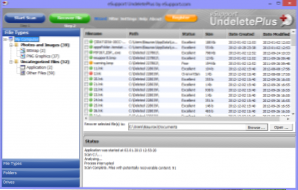
La ventana principal de Undeleleleplus (haga clic para aumentar la imagen)
De hecho, para comenzar a trabajar, solo necesita elegir el disco desde el cual se eliminaron los archivos, haga clic en el botón "Iniciar escaneo" y esperar a que el proceso complete. Al finalizar el trabajo, a la derecha verá una lista de archivos que el programa administró para encontrar, a la izquierda, categorías de estos archivos: por ejemplo, solo puede elegir fotos.
Los archivos que probablemente se restaurarán tienen un icono verde a la izquierda del nombre. Aquellos en cuyo lugar en el proceso de trabajo se registraron otra información y cuya restauración exitosa es poco probable, marcada con íconos amarillos o rojos.
Para restaurar los archivos, marque las verificaciones necesarias y haga clic en "Recuperar archivos", luego indique dónde se deben conservar. Es mejor guardar los archivos restaurados para el mismo portador desde el cual se produce el proceso de recuperación.Usando el maestro
Al presionar el botón Asistente en la ventana principal de UndelelelePlus, se iniciará un maestro de recuperación de datos para optimizar la búsqueda de archivos de necesidades específicas: durante el trabajo del maestro, se le preguntarán cómo se eliminaron sus archivos, qué tipo de los archivos deben intentar encontrar, etc.D. Quizás para alguien, este método de usar el programa será más conveniente.
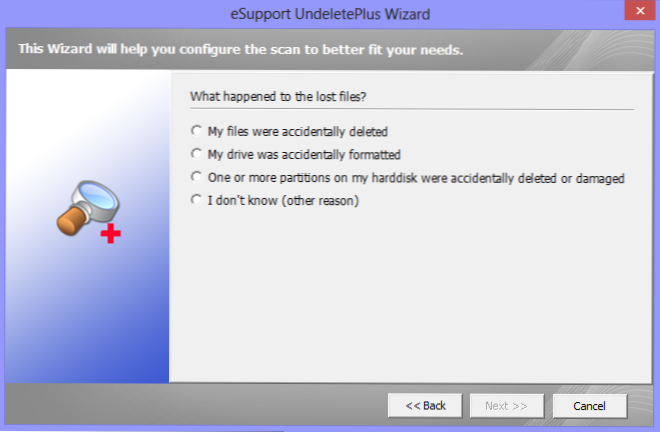
Maestro de recuperación de archivos
Además, hay puntos para la restauración de archivos de secciones formateadas en el maestro, pero no verifiqué su trabajo: creo que no debería: el programa no está destinado a esto, que se escribe directamente en la guía oficial.

